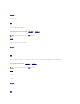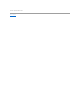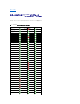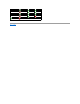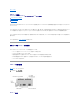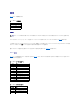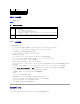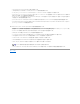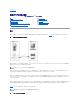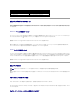Users Guide
仮想メディアプラグインのインストール
仮想メディア機能を使用するには、管理ステーションに仮想メディアブラウザのプラグインがインストールされていることが必要です。DRAC 5 ユーザーインタフェースを開いて仮想メディアページを開く
と、ブラウザが自動的にプラグインをダウンロードします(必要な場合)。プラグインが正常にインストールされると、仮想ドライブに接続されているフロッピーディスクと光ディスクのリストが仮想メディアペ
ージに表示されます。
Windows ベースの管理ステーション
Microsoft Windows オペレーティングシステムを実行している管理ステーションで仮想メディア機能を実行するには、対応バージョンの Internet Explorer と ActiveX Control プラグインをイン
ストールします。ブラウザのセキュリティを 中 以下に設定し、Internet Explorer が署名付き ActiveX コントロールをダウンロードできるようにします。
詳細情報は、デルサポートサイト support.dell.com にある『Dell システムソフトウェアサポートマトリックス』を参照してください。
仮想メディア機能をインストールして使用するには、管理者権限も必要です。ActiveX コントロールをインストールする前に、Internet Explorer でセキュリティ警告が表示される場合があります。
ActiveX コントロールのインストールを実行するには、表示されるセキュリティ警告に答えて ActiveX コントロールを許可します。
Linux ベースの管理ステーション
Linux オペレーティングシステムを実行している管理システムで仮想メディア機能を実行するには、対応バージョンの Mozilla または Firefox をインストールします。仮想メディアプラグインがインスト
ールされていないか、またはより新しいバージョンがあれば、インストール中に管理ステーションにこのプラグインをインストールしてよいかを確認するダイアログボックスが表示されます。ブラウザを実行
しているユーザーがブラウザのディレクトリツリーに書き込む権限があることを確認してください。ユーザー ID が書き込み権限を持たない場合は、仮想メディアプラグインをインストールできません。
詳細情報は、デルサポートサイト support.dell.com にある『Dell システムソフトウェアサポートマトリックス』を参照してください。
仮想メディアの実行
仮想メディアを使うと、フロッピーイメージやドライブを「仮想化することができ、管理コンソール上のフロッピーイメージ、フロッピードライブ、または光ドライブがリモートシステム上で使用可能なドライブに
なります。
サポートされている仮想メディア設定
フロッピードライブと光ドライブ 1 台ずつの仮想メディアを有効にできます。1 度に仮想化できるのは各メディアタイプのドライブ 1 台のみです。
サポートされているフロッピードライブには 1 つのフロッピーイメージまたは 1 つの空きフロッピードライブがあります。サポートされている光ドライブには、最大 1 台の空き光ドライブまたは 1 つの ISO
イメージファイルがあります。
ウェブユーザーインタフェースを使った仮想メディアの実行R
サポートされている仮想フロッピードライブ接続
サポートされている仮想光学ドライブ接 続
レガシー 1.44 フロッピードライブ(1.44 フロッピーディスク)
CD-ROM、DVD、CDRW、CD-ROM メディアとのコンボドライブ
USB フロッピードライブ(1.44 フロッピーディスク)
CD-ROM イメージファイル(ISO9660 形式)
1.44 フロッピーイメージ
USB CD-ROM ドライブ(CD-ROM メディア)
注意: 仮想メディアセッションの実行中には racreset コマンドを使用しないでください。データの喪失を始め、望ましくない結果が起きる可能性があります。